
Afegir, editar, esborrar i eliminar classes a Tasques
Una classe és un grup de persones amb un professor o una professora com a mínim. L’app Tasques omple automàticament la barra lateral amb totes les teves classes de l’Apple School Manager. Si l’administració de TI del centre educatiu t’ha assignat el privilegi de crear, editar i eliminar classes a l’Apple School Manager, també podràs afegir, editar, eliminar i arxivar, i esborrar classes des de l’app Tasques. Afegir classes a l’app Tasques et permet crear classes per a grups i clubs que no s’inclouen en la informació del Sistema d’Informació d’Estudiants (SIE) de la teva organització.
L’app Tasques sincronitza automàticament les classes que afegeixes amb l’Apple School Manager; d’aquesta manera, les classes i la informació (per exemple, el nom de la classe i l’àlies) són visibles per a altres persones de l’organització.
Nota:
Cal tenir connexió a internet per afegir, editar, eliminar i arxivar, o esborrar una classe.
Quan elimines una classe, s’esborra l’alumnat, el seu progrés, les dades, les respostes de les fitxes d’autoavaluació, els resultats i la revisió de l’avaluació, i les tasques de l’Apple School Manager. A continuació, es desaran còpies de només lectura de qualsevol tasca o avaluació de arxiu de classe. Quan esborres l’arxiu d’una classe, s’esborra la classe i totes les dades associades.
Afegir una classe a l’app Tasques
A l’app Tasques
 , toca “Afegir una classe” a la barra lateral.
, toca “Afegir una classe” a la barra lateral.Escriu un nom per a la classe nova.
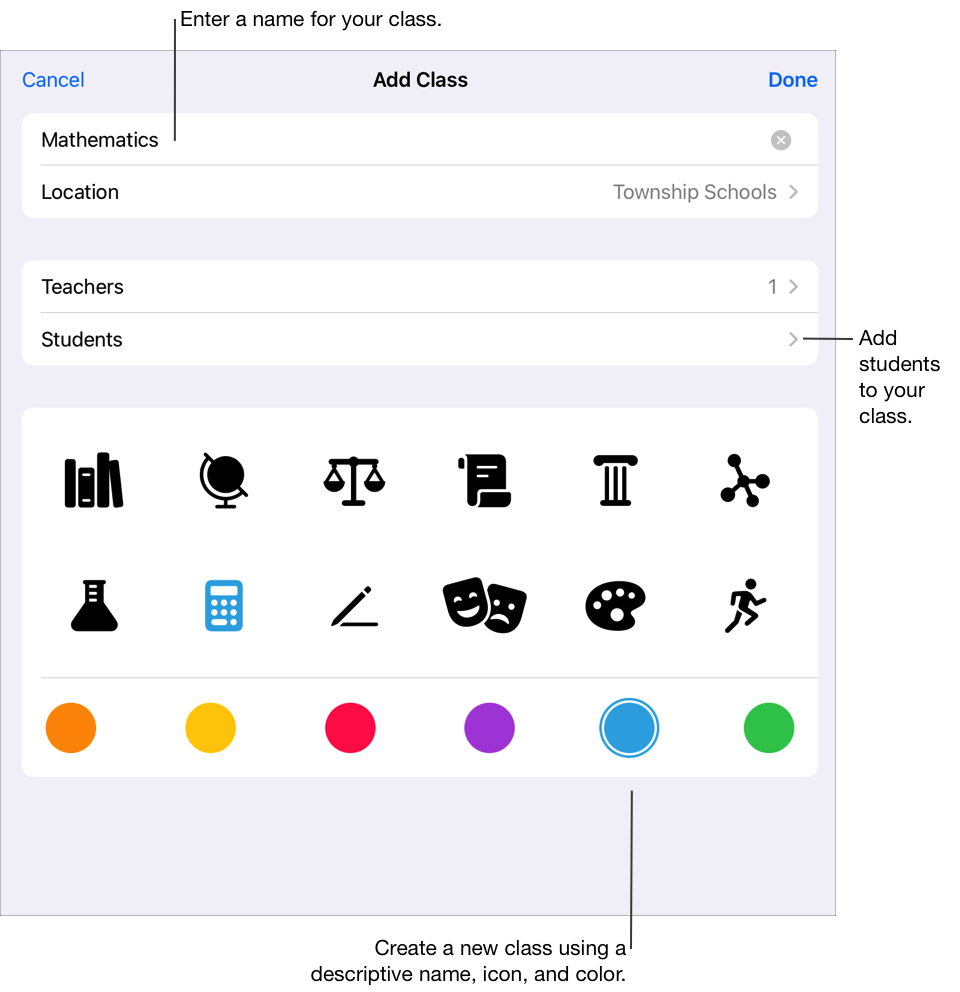
Per canviar la ubicació de la nova classe, toca Ubicació i, després, toca la ubicació que vols fer servir per a la classe nova, si correspon.
Nota: El camp Ubicació només es mostra quan tens més d’una ubicació. Només pots seleccionar ubicacions que l’administració de TI del centre hagi afegit al teu compte a la secció de funcions i ubicacions de l’Apple School Manager.
Afegeix professors i alumnes a la nova classe:
Per afegir més professors, toca Professors, toca el camp Professor o Classe, escriu el nom d’un professor o d’una classe i toca’l.
Pots afegir fins a 15 professors a la classe, incloent-hi a tu. Abans d’afegir professors a la classe, cal que els seus Compte d’Apple gestionat existeixin a l’Apple School Manager en alguna de les teves ubicacions. Si toques una classe en el camp Professor o Classe, s’afegeixen la classe i tots els seus professors.
Per afegir alumnes, toca Alumnes, toca el camp Alumne o Classe, escriu el nom d’un alumne o d’una classe i toca’l.
Pots afegir un total de 100 alumnes i professors a la classe, incloent-hi a tu. Abans d’afegir alumnes a la classe, cal que els seus comptes d’Apple gestionats existeixin a l’Apple School Manager en alguna de les teves ubicacions, o bé has de crear comptes d’alumnes nous a l’app Tasques. Si toques una classe en el camp Alumne o Classe, s’afegeixen la classe i tots els seus alumnes.
Nota: Pots fer servir el nom, els cognoms o els comptes d’Apple gestionats dels professors i alumnes per afegir-los.
Toca l’opció per seleccionar un color i una icona per a la classe i, després, toca Fet.
Editar una classe a l’app Tasques
A l’app Tasques
 , fes una les següents accions:
, fes una les següents accions:Mantén premuda una classe a la barra lateral i, després, toca “Editar classe”.
Llisca cap a l’esquerra sobre una classe a la barra lateral i toca el botó
 .
.
Editar la informació de la classe:
Per editar el nom de la classe, escriu un nom nou.
Per editar els professors, toca Professors i fes una de les accions següents:
Per afegir professors, toca el camp Professor o Classe, escriu el nom d’un professor, professora o classe i toca’l.
Per eliminar professors, llisca cap a l’esquerra sobre el nom de la persona que vols eliminar i, després, toca Eliminar.
Per editar els alumnes, toca Alumnes i fes una de les accions següents:
Per afegir alumnes, toca el camp Alumne o Classe, escriu el nom d’un alumne o d’una classe i, després, toca el nom de l’alumne o la classe.
Per eliminar alumnes, llisca cap a l’esquerra sobre el nom de la persona que vols eliminar i, després, toca Eliminar.
Per crear un compte d’alumnes, toca el camp Alumne o Classe, escriu el nom de la persona per a la qual vols crear un compte i afegeix-lo a la classe.
Per editar el color o la icona de la classe, toca per seleccionar un nou color o icona.
Nota: No pots canviar la ubicació de la classe després d’haver-la establert i desat.
Confirma que la informació de la classe sigui correcta i toca Fet.
Nota: Per a les classes creades des del Sistema d’Informació d’Estudiants (SIE), només pots editar el color, la icona i el nom de la classe a l’app Tasques. Les classes de l’Apple School Manager tenen un nom de classe formal (el que posa l’administració a l’Apple School Manager) i un àlies (el que posen els professors a Tasques). Quan edites el nom d’una classe a l’app Tasques, en canvies l’àlies de l’Apple School Manager.
Eliminar una classe a l’app Tasques
A l’app Tasques
 , fes una les següents accions:
, fes una les següents accions:Mantén premuda una classe a la barra lateral i, després, toca “Eliminar classe”.
Llisca cap a l’esquerra sobre una classe a la barra lateral i toca el botó
 .
.Edita una classe, toca “Eliminar classe” a la part inferior de la finestra emergent.
Confirma que vols eliminar la classe i toca Eliminar.
L’app Tasques esborra la classe de l’Apple School Manager i elimina els alumnes, el seu progrés, les dades, les respostes de les fitxes d’autoavaluació, les tasques, els resultats i la revisió de l’avaluació. L’app Tasques elimina els arxius de l’alumnat del teu iCloud Drive i desa còpies de només lectura de qualsevol tasca o avaluació en un arxiu de classe. Eliminar una classe afecta tots els professors i professores amb accés a la classe.
Per a les tasques: l’app Tasques torna còpies dels arxius que no s’han tornat prèviament als alumnes abans d’esborrar els seus arxius.
Per a les avaluacions: quan deses avaluacions només de lectura, l’app Tasques inclou accions de revisió, resultats i anàlisis.
Nota: No pots eliminar les classes creades des d’un Sistema d’Informació d’Estudiants (SIE).
Eliminar l’arxiu d’una classe a l’app Tasques
A l’app Tasques
 toca Arxivat a la barra lateral.
toca Arxivat a la barra lateral.Fes una de les següents accions per a la classe que vols eliminar:
Mantén premuda la classe arxivada i toca Eliminar.
Toca la classe arxivada i, llavors toca
 a la cantonada superior dreta.
a la cantonada superior dreta.
Confirma que vols eliminar l’arxiu de classe i toca Eliminar.
Tasques elimina l’arxiu de classe i totes les dades associades. Eliminar un arxiu de classe afecta tots els professors i professores amb accés a la classe.